Используйте наш пример приложения для iOS, чтобы увидеть, как работает Analytics, или добавьте Analytics в существующее приложение .
Чтобы использовать этот пример, убедитесь, что у вас есть Xcode и CocoaPods .
Получить проект
Начните с примера, используя следующую команду из терминала:
$ pod try Google
В командной строке выберите вариант AnalyticsExample.xcodeproj .
Запустите образец
Теперь вы готовы собрать образец и запустить его из Xcode.
Выберите цель AnalyticsExample . Затем запустите приложение на устройстве или в симуляторе iOS, нажав кнопку запуска в рабочей области.
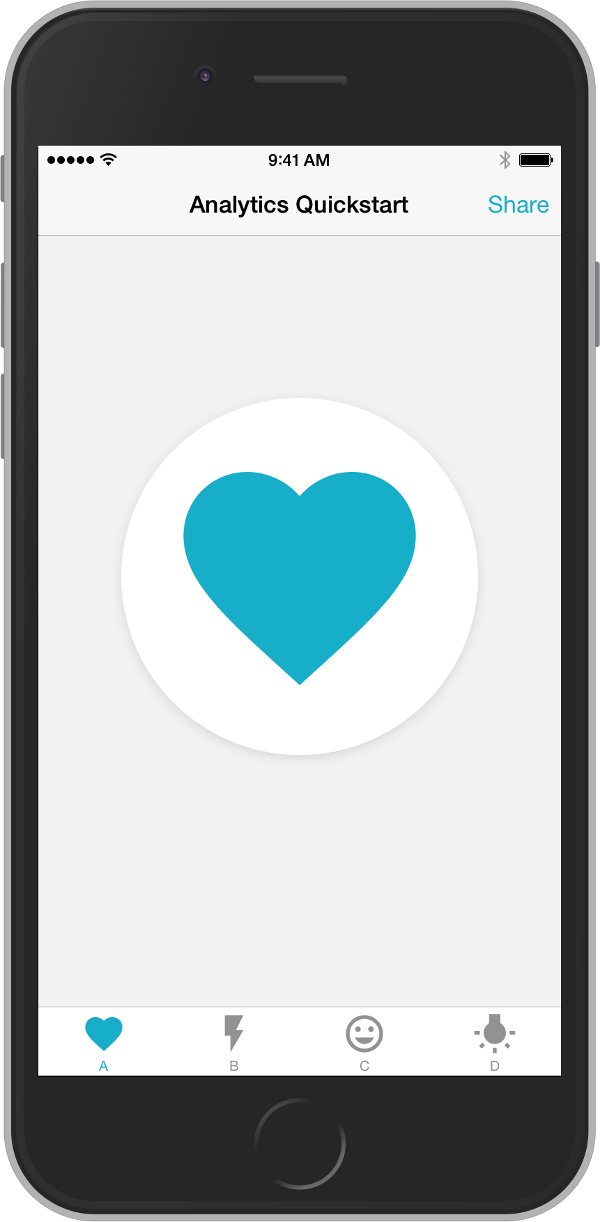
Найдите сообщения журнала в консоли Xcode, которые записывают активность аналитики. Вы можете записывать действия на разных экранах, выбирая разные шаблоны на панели вкладок в нижней части экрана.
2015-04-07 14:20:25.166 TestApp[72212:2336930] INFO: GoogleAnalytics 3.10 -[GAIBatchingDispatcher didSendHits:] (GAIBatchingDispatcher.m:219): 1 hit(s) sent
Перейдите в Analytics и выберите учетную запись Analytics, под которой вы зарегистрировали приложение. Если вы не уверены, найдите идентификатор отслеживания Analytics в файле GoogleService-Info.plist который вы добавили в свой проект ранее. Скопируйте этот идентификатор в поиск учетной записи Analytics в раскрывающемся списке отчета. Выберите отчет «В режиме реального времени» > «Обзор» для вашего объекта.

Теперь вы можете просматривать активность вашего приложения в режиме реального времени! На графике «Просмотры экрана» отображаются виды экрана, и вы можете активировать дополнительные просмотры, щелкая вкладки в приложении. В отчете в реальном времени отображается активность по мере достижения серверов, поэтому вы можете использовать его для быстрого тестирования вашей настройки.
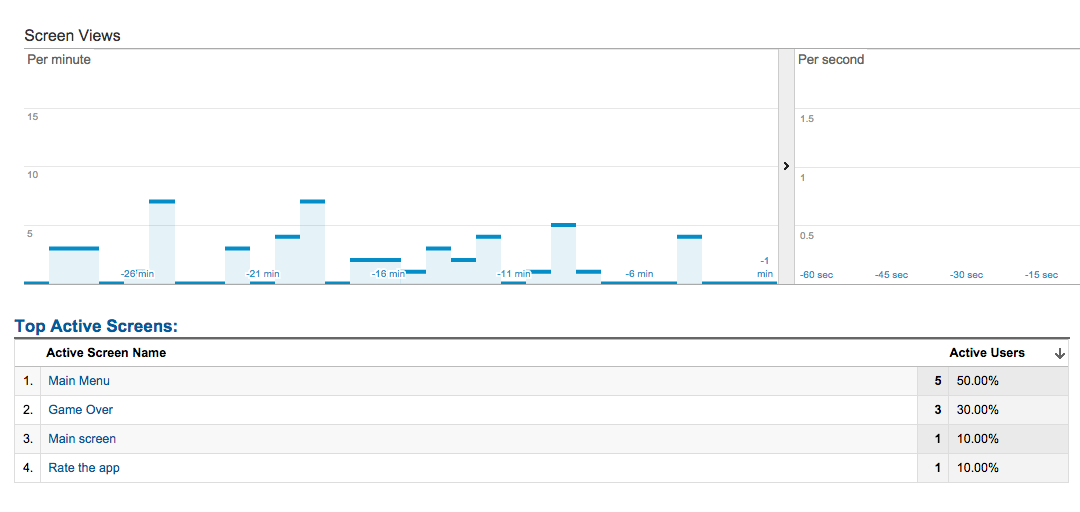
Как это работает
Как и веб-отслеживание, Analytics для мобильных устройств собирает информацию о действиях пользователей в вашем приложении с помощью маяка Analytics, который отправляет данные на серверы Analytics. Каждое уникальное представление в вашем приложении соответствует представлению экрана Analytics. В отчете собраны все данные о взаимодействиях за последние 30 минут.
В этом примере используется интерфейс GAITracker для получения имени экрана и его отправки в виде изображения экрана в учетную запись Analytics, связанную с вашим приложением.
Примечание. В отличие от веб-отслеживания, Analytics Mobile SDK загружает сигналы активности пакетами, как для экономии радиосигнала устройства, так и для обработки периодов активности пользователей в автономном режиме.
id<GAITracker> tracker = [GAI sharedInstance].defaultTracker; [tracker set:kGAIScreenName value:name]; [tracker send:[[GAIDictionaryBuilder createScreenView] build]];
Следующие шаги
Узнайте, как использовать Google Analytics для сбора дополнительной информации об использовании приложения, например о нажатиях на элемент пользовательского интерфейса с отслеживанием событий или активности кампании Google Play с отслеживанием кампании.
У вас был хороший опыт? Попали в беду? Дайте нам знать!
